在RV34x系列路由器中配置即插即用
目標
本文檔旨在展示如何在RV34x系列路由器上配置即插即用(PnP)和PnP支援。
簡介
Plug and Play(PnP)支援是通過FindIT 1.1(充當即插即用伺服器)引入小型企業環境的。PnP通過在裝置到達網路時調配裝置映像或配置來大大簡化部署,稱為零接觸或低接觸配置。
有關PnP和FindIT需要熟悉的一些術語:
- 映像是啟用PnP的裝置的韌體更新。
- 配置是要下載到裝置的配置檔案。配置檔案包含裝置參與網路所需的全部資訊,例如網關、已知裝置的IP地址、安全設定等。
- 未宣告的裝置是指已簽入PnP伺服器但未為其分配映像或配置的裝置。
- 調配是指向裝置提供映像或配置的行為。
適用裝置
- RV34x系列路由器
軟體版本
- 1.0.02.16
PnP路由器配置
必須首先將裝置配置為與PnP伺服器「簽入」以接收調配。要將路由器配置為簽入FindIT Manager以支援PnP,請執行以下步驟。
步驟1.登入到路由器的Web配置頁。

步驟2.導覽至System Configuration > PnP

步驟3.預設情況下,在路由器中啟用PnP,並將PnP Transport設定為自動,以自動發現PnP伺服器。在本示例中,已選擇Static作為PnP Transport選項。

附註:與交換機不同,RV34x系列路由器僅支援超文本傳輸協定安全(HTTPS)加密PnP通訊。
步驟4.輸入FindIT管理器的IP地址或完全限定域名(FQDN)以及埠號(如果它使用的是埠443以外的內容)。預設情況下,路由器將信任任何已經受信任的證書頒發機構(CA)證書。 如果需要,您可以通過只選擇一個根CA證書來選擇僅信任來自特定證書頒發機構的證書。
在本例中,
IP/FQDN為findit.sbcenter.net
埠為443
CA證書是預安裝的CA捆綁包
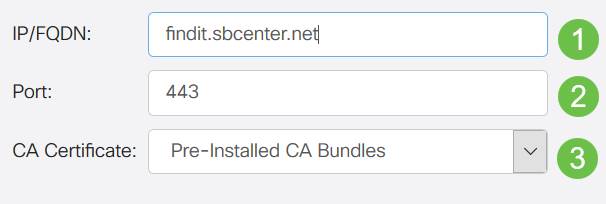
步驟5.按一下Apply。

映像或組態上傳
要達到低部署或無觸控部署,需要在首次開啟電源之前配置或映像檔案可供裝置使用。要將映像或配置上傳到FindIT Manager以部署到PnP裝置,請執行以下步驟。
步驟1.連線到FindIT Network Manager並轉至Network Plug and Play,然後選擇Images或Configurations。
在此示例中,已選擇Images。
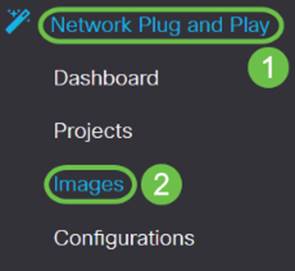
步驟2.按一下Add圖示以新增映像檔。

步驟3.將韌體檔案從資料夾拖放到瀏覽器視窗,然後選擇Upload。

申報裝置
上傳韌體或配置後,您可以宣告已簽入的裝置。宣告裝置允許FindIT伺服器將配置或映像部署到該裝置。
步驟1.登入到FindIT Manager並導航到Network Plug and Play > Unclaimed Devices。
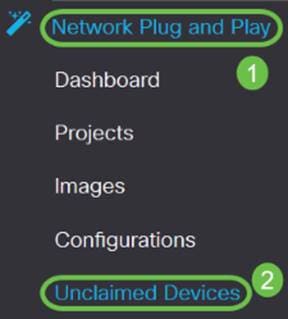
步驟2.在Unclaimed devices下找到裝置並選擇它。

步驟3.選擇要應用的配置或映像,然後選擇Claim。 在此示例中,已選擇配置檔案。這會將裝置從Unclaimed頁籤移到Claimed頁籤,並且裝置下次檢查到伺服器時會部署配置。

配置PnP重定向
預設情況下,PnP在RV34x路由器上啟用,並設定為「自動發現PnP伺服器」。動態主機設定通訊協定(DHCP)伺服器、網域名稱系統(DNS)查詢或思科裝置幫助網站可能會發生這種情況。
PnP自動重定向允許您使用思科的裝置幫助網站來允許來自多個網路的支援PnP的裝置自動連線到所需的PnP伺服器。您將能夠遠端處理大量裝置的配置和映像。
要配置PnP自動重定向,請執行以下步驟。
步驟1.登入路由器的Web實用程式。導覽至System Summary。

步驟2.從「System Information」獲取路由器的序列號和型號(PID VID)。
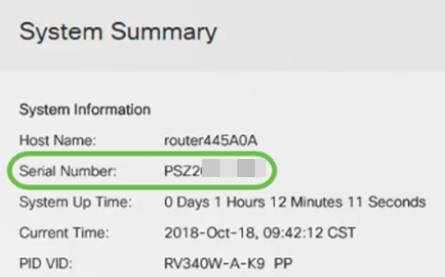
步驟3.前往思科軟體中心網站。(https://software.cisco.com)
步驟4.使用思科智慧帳戶登入,然後導航至即插即用連線。

步驟5.導覽至Controller Profiles 以新增有關伺服器的詳細資訊。

步驟6.按一下Add Profiles...
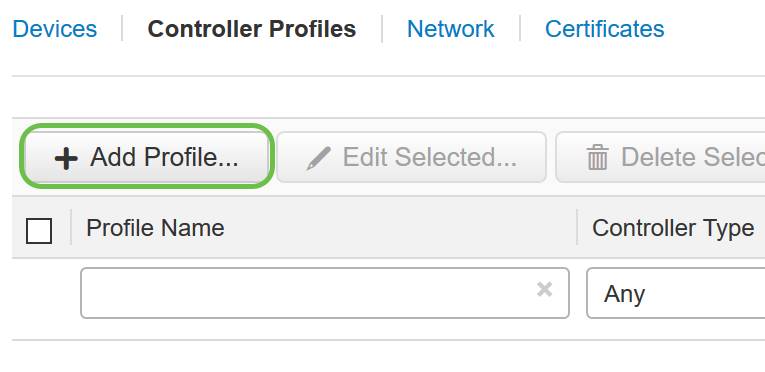
步驟7.選擇Controller Type作為PNP SERVER,然後按一下Next。

步驟8.輸入必填欄位,包括配置檔名稱、主控制器(以包括URL)並上傳安全套接字層(SSL)證書。

設定控制器配置檔案的示例如下:

步驟9.構建配置檔案後,即可新增裝置。為此,請導航至Devices,然後按一下Add Devices...

步驟10.使用Import using a CSV file或Enter Device info手動添加裝置。
附註:如果要新增大量裝置,請使用使用CSV檔案匯入選項。
在本示例中,選擇了Enter Device info manually。
按「Next」(下一步)。
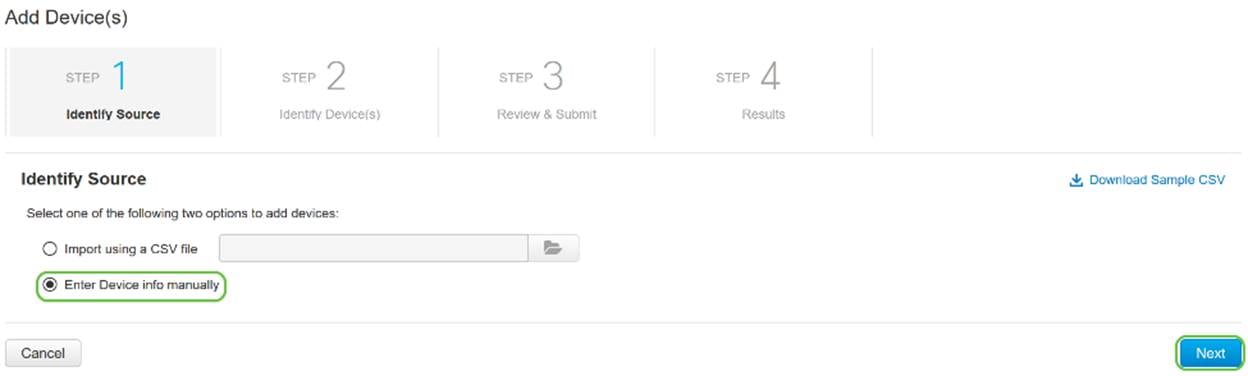
步驟11.按一下Identify Device...
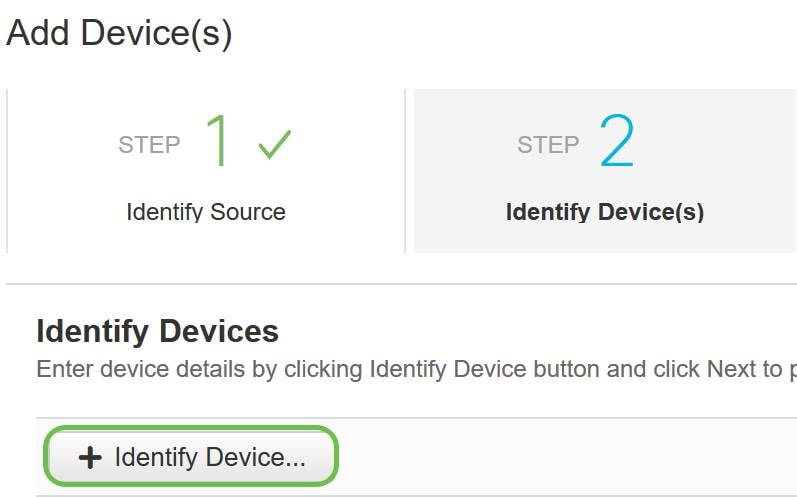
步驟12.輸入序列號、基本PID、控制器配置檔案資訊和說明。
按一下「Save」。

步驟13.檢查設定,然後按一下「Submit」。

步驟14.出現關於成功新增裝置的結果螢幕。按一下「完成」。

步驟15.路由器稍後將簽入伺服器。重新啟動後,路由器將定期連線到伺服器。因此不需要重新導向。這將需要幾分鐘。
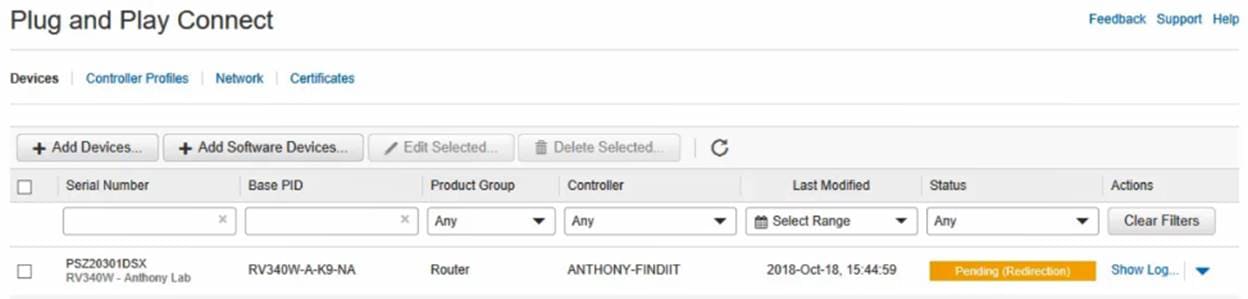
當路由器與伺服器聯絡時,您將看到以下螢幕。

重新導向成功後,您將看到以下畫面。
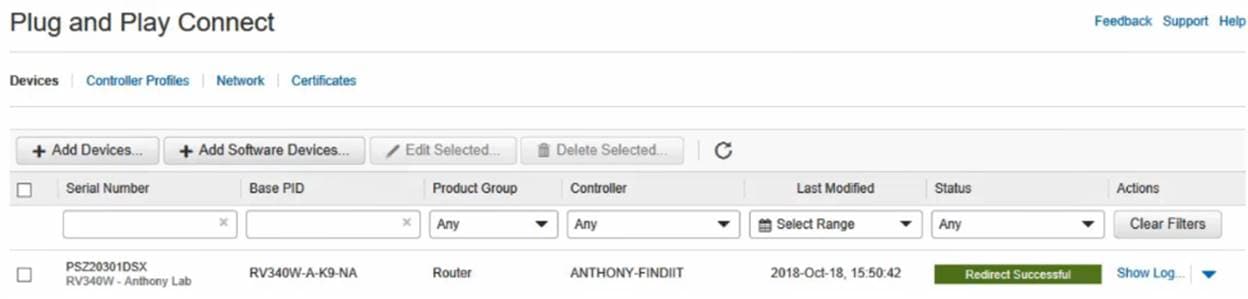
步驟16.要檢視裝置是否已簽入FindIT管理器,請轉至FindIT管理器。導覽至Network Plug and Play > Unclaimed Devices。
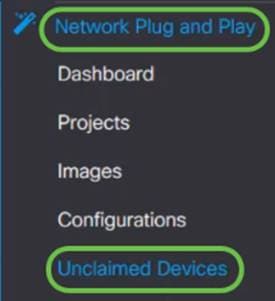
步驟17.確保裝置已簽入FindIT管理器。然後,您可以管理RV34x的配置或映像。

結論
您現在應該已經在RV34x系列路由器上成功配置了PnP。
如果您想瞭解有關FindIT和網路PnP的更多資訊,請按一下此處。
有關如何申請智慧帳戶的更多資訊,請按一下此處。
要瞭解有關將FindIT網路管理器註冊到思科智慧帳戶的更多資訊,請點選此處。
 意見
意見